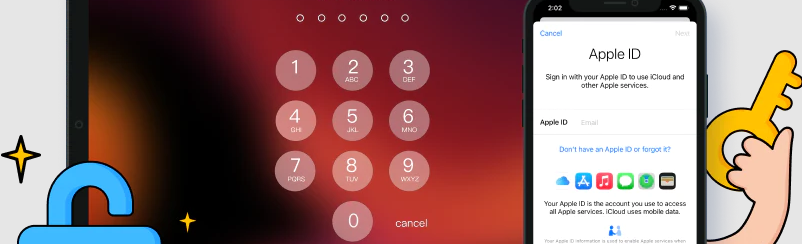
L’iPad è un dispositivo che combina numerose funzioni utili e può contenere al suo interno migliaia di file importanti (foto e video specialmente). Per questo motivo sempre più gente imposta una password di protezione (o PIN, passcode, Face ID o segno).
Ma se si dimentica o si perde tale “password”, allora iniziano i veri problemi. La password consiste quasi sempre in un codice che viene creato dal suo utilizzatore ed è una combinazione di lettere e numeri utili per proteggere l’iPad da uso improprio. La password protegge fondamentalmente i documenti importanti e altri dati personali che non vorresti che fossero rubati o visualizzati da sconosciuti o persone indesiderate. Dimenticare la password del proprio iPad è un problema comune che capita davvero a tanti utenti.
Cosa fare se hai perso o dimenticato la password del tuo iPad?
Se si imposta una password sul iPad e si dimentica quel codice bisogna stare attenti in quanto immettendo la password errata troppe volte, il dispositivo potrebbe essere disattivato temporaneamente. Il display visualizza (in caso di questo blocco) un messaggio che indica che l’iPad è disabilitato. Di solito se qualcuno tenta di inserire la password errata per sei volte di fila, il sistema viene bloccato e viene visualizzato tale messaggio.
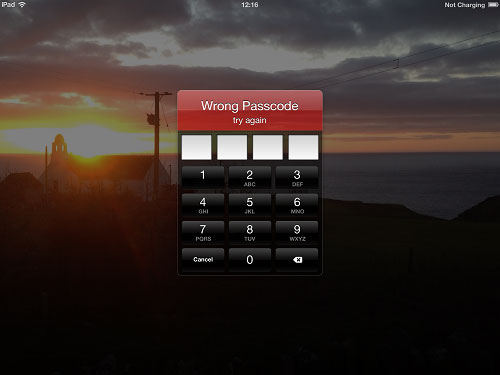
Come recuperare password iPad (persa o dimenticata)
Per risolvere il problema della password persa del proprio iPad ci sono 3 modi diversi:
Soluzione 1. Utilizzo di iTunes
Soluzione 2. Sblocco iPad tramite software 4meKey
Soluzione 2. Utilizzo dell’app “Trova il mio telefono”
Soluzione 3l Uso della modalità di ripristino
Soluzione 1. Utilizzo di iTunes
Se hai in passato sincronizzato il dispositivo con iTunes, potrai allora ripristinare il dispositivo con la libreria di iTunes. Se invece non hai mai sincronizzato l’iPad con iTunes su un computer allora passa alla soluzione n.2 in basso.
1. Collega l’iPad al computer come se dovessi fare una sincronizzazione con iTunes.
2. Apri iTunes. In generale, se hai utilizzato iTunes sul computer per sincronizzare con il tuo iPad, allora non vedrai messaggi particolari. In caso contrario, iTunes ti chiederà di “fidarsi” del computer in uso, ma non potrai farlo dal tuo iPad perchè bloccato. In quest’ultimo caso, prova gli altri 2 modi indicati più sotto nell’articolo.
3. iTunes sincronizzerà automaticamente il dispositivo e creerà un backup. In caso contrario, fai clic su “Esegui backup adesso” per creare un file di backup manualmente.
4. Dopo aver fatto il backup clicca su “Ripristina iPhone” per avviare il processo di ripristino. Al termine potrai accedere al tuo iPad senza che venga richiesta la password.

Soluzione 2. Sblocco schermo iPad con 4uKey
Se non hai mai sincronizzato il tuo iPad con iTunes, allora puoi sbloccare l’iPad e rimuovere la password/PIN di blocco solo tramite ripristino del dispositivo. Per fare questo ripristino puoi usare un programma come 4uKey, un software professionale in grado rimuovere blocco schermo su iPad (e iPhone) anche quando il dispositivo è disabilitato o bloccato dal codice. Ecco come funziona.
Per iniziare scarica 4uKey sul tuo PC Windows o Mac dai link seguenti:
Subito dopo l’installazione potrai avviare l’applicazione e vedrai la seguente finestra principale:
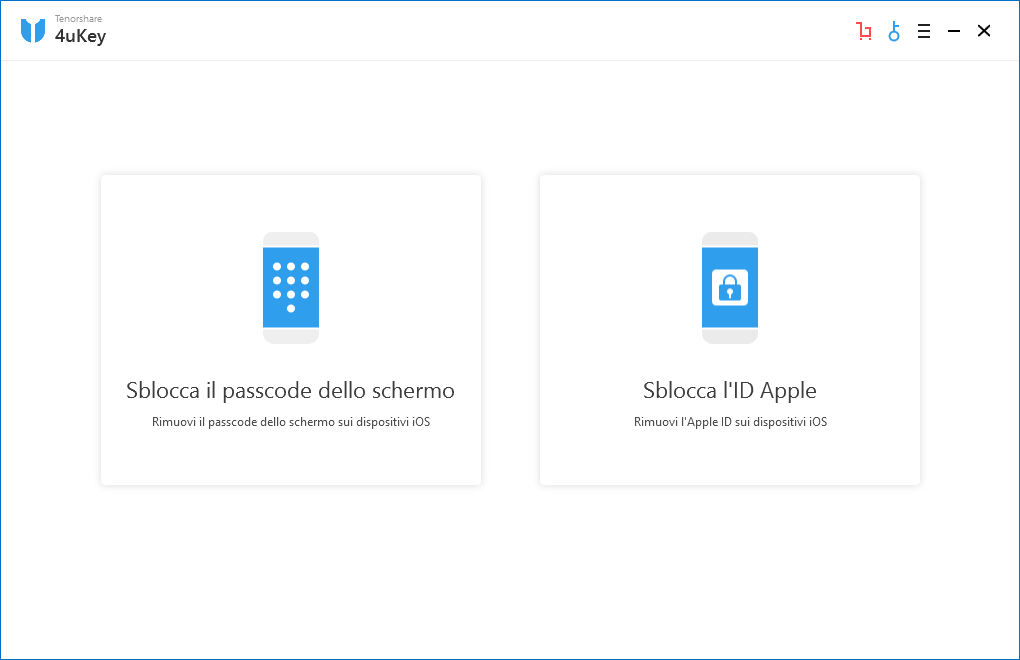

Una volta che il dispositivo viene rilevato clicca su AVVIO e segui attentamente le indicazioni che ti faranno installare il sistema operativo sul iPad in modo da ripristinare e rimuovere il blocco a causa della password persa o dimenticata. Tutti i dati verranno cancellati e l’iPad ritornerà alle condizioni di fabbrica.

Soluzione 3. Utilizzo “Find My Phone”
Se hai attivato il servizio “find my phone” da iCloud, allora potrai utilizzarlo per resettare il tuo iPad (compresa la password).
- Vai su icloud.com/#find e accedi con il tuo ID Apple per vedere se è attiva la funzione “Trova il mio iPhone”. Se è attivato allora potrai andare avanti.
- Fai clic su “Tutti i dispositivi” nella parte superiore della finestra del browser.
- Seleziona il dispositivo e fai clic su “Erase (dispositivo)” per cancellare i dati dal dispositivo e la relativa password.
- Utilizza l’Assistente di configurazione del dispositivo per ripristinare il backup più recente del tuo iPad.

Soluzione 4. Uso della modalità di ripristino
La modalità di ripristino è una modalità che resetta il dispositivo, lo ripristina e risolve il problema della password dimenticata. Se in precedenza hai sincronizzato con iTunes o iCloud, potrai essere in grado di ripristinare i dati dal backup dopo il reset. Ecco come mettere in modalità di ripristino.
- Spegni il dispositivo.
- Collega il cavo USB del iPad con il computer.
- Tieni premuto il pulsante Home del tuo iPad non appena si collega il cavo USB.
- Quando vedi sullo schermo la scritta “Connetti a iTunes” rilascia il tasto home. iTunes dovrebbe adesso aprire e visualizzare un messaggio.
Fai clic su “Ripristina iPad” per ripristinarlo.
![restore-ipad-recovery-mode[1]](https://www.softstore.it/wp-content/uploads/2014/08/restore-ipad-recovery-mode1.jpg)
Cosa fare se non si ha a disposizione un backup dei dati?
Se dopo il reset del tuo iPad (e della password) ti accordi che non hai un backup recente (su iCloud o su iTunes) da cui ripristinare i dati (foto, video, contatti, ecc…) allora l’unica (e l’ultima) soluzione è quella di provare dr.Fone per iOS, un software progettato per recuperare dati cancellati da iPhone e iPad, anche in caso di ripristino e reset del dispositivo.

GloboSoft è una software house italiana che progetta e sviluppa software per la gestione dei file multimediali, dispositivi mobili e per la comunicazione digitale su diverse piattaforme.
Da oltre 10 anni il team di GloboSoft aggiorna il blog Softstore.it focalizzandosi sulla recensione dei migliori software per PC e Mac in ambito video, audio, phone manager e recupero dati.

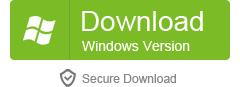

Questo è il vero motivo per cui già dagli anni ’80 un signore di nome Bill Gate ha fatto una fortuna immensa sfruttando proprio il fatto che il sistema IOS è solo per IDIOTI
iPad=apple=Merda.
sembrano loro i veri proprietari del tuo sistema … un sistema mafioso per spillare soldi alla gente
Buondì. dopo aver collegato ipad con itunes, aver avviato il ripristino, scaricato ed estratto il software, Itunes mi dà errore dicendo che non si può connettere all’ipad perché protetto da codice
Le complicazioni di fatto astruse immesse per accesso a ipad e per funzionamento itunes sono un vero complotto per appropriarsi della privacy dei numerosi clienti?? o no??
Di norma, le password e codici di accesso servono solo a proteggere la privacy…
Che Apple abbia a disposizione tutti i dati dei clienti (anche grazie a iCloud) questo è certo… ma se per questo anche gli operatori di telefonia ce li hanno… La privacy non esiste più già da una decina di anni